一、群晖安装星空组网套件
步骤一:登录群晖
1.打开您的浏览器,并访问群晖管理界面。
2.输入您的用户名和密码,成功登录群晖系统。
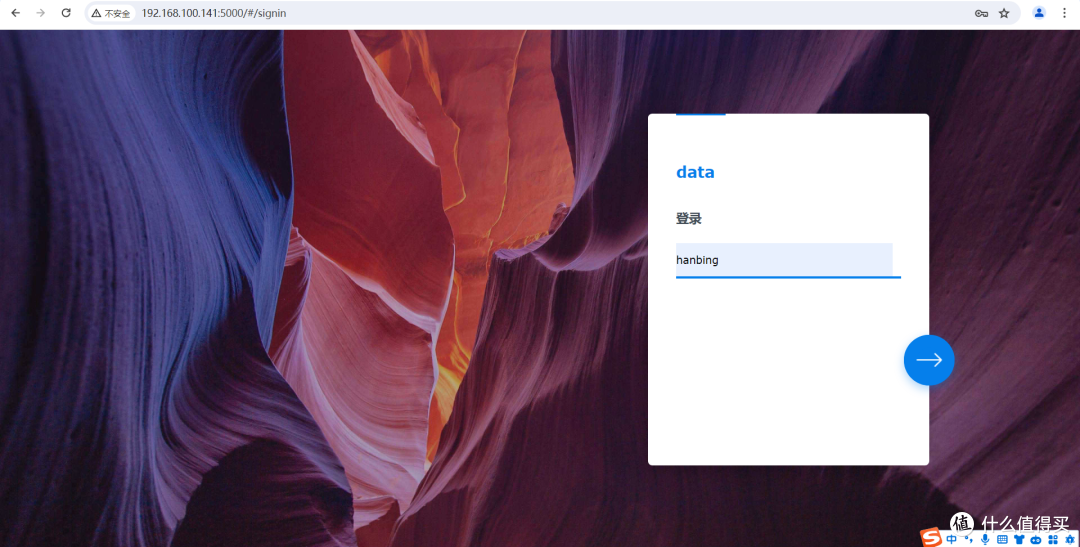
步骤二:安装星空组网套件(如果有矿神源,则按照以下步骤)
1.在群晖的主界面上,找到并点击“套件中心”图标。
2.在套件中心中,使用搜索框输入“星空组网”进行搜索。
3.从搜索结果中找到“星空组网”套件,并点击“安装”按钮进行安装。
4.等待安装完成后,您可以在已安装套件列表中看到“星空组网”。
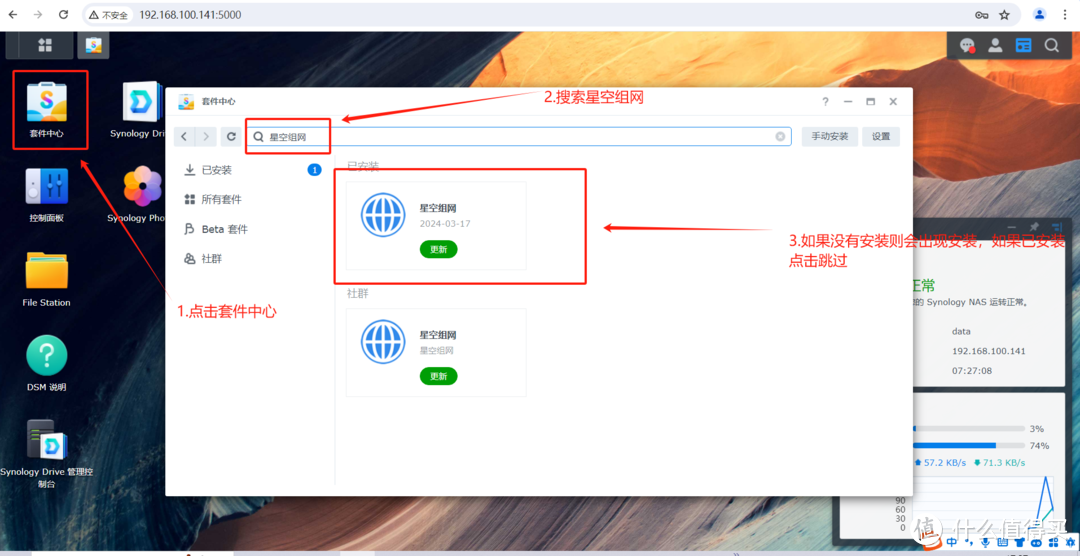
如果没有矿神源,则按照以下步骤进行安装
1. 点击官网(https://starvpn.cn/?s=qh),下载NAS版本的星空组网软件
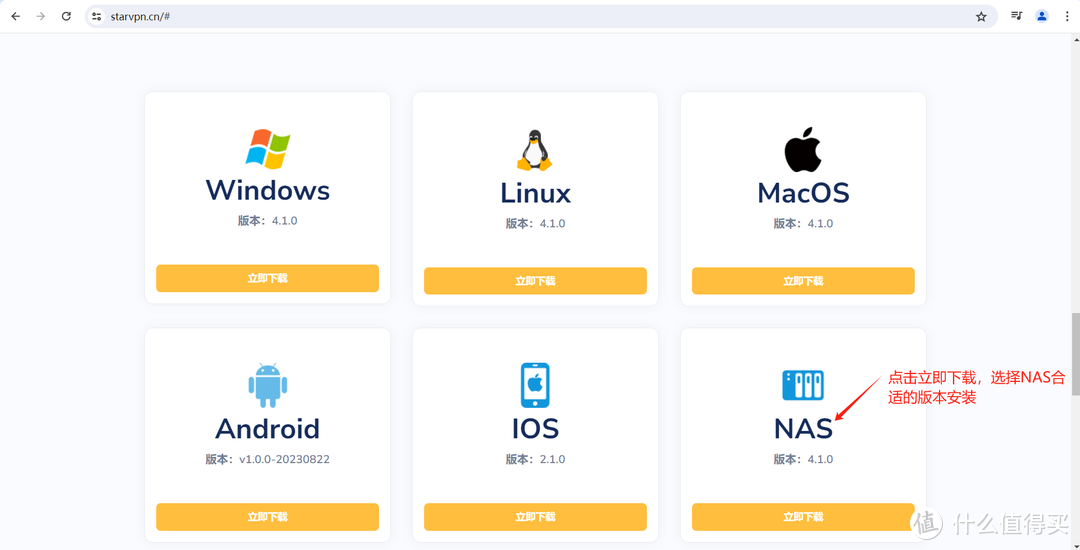
2. 下载NAS星空软件
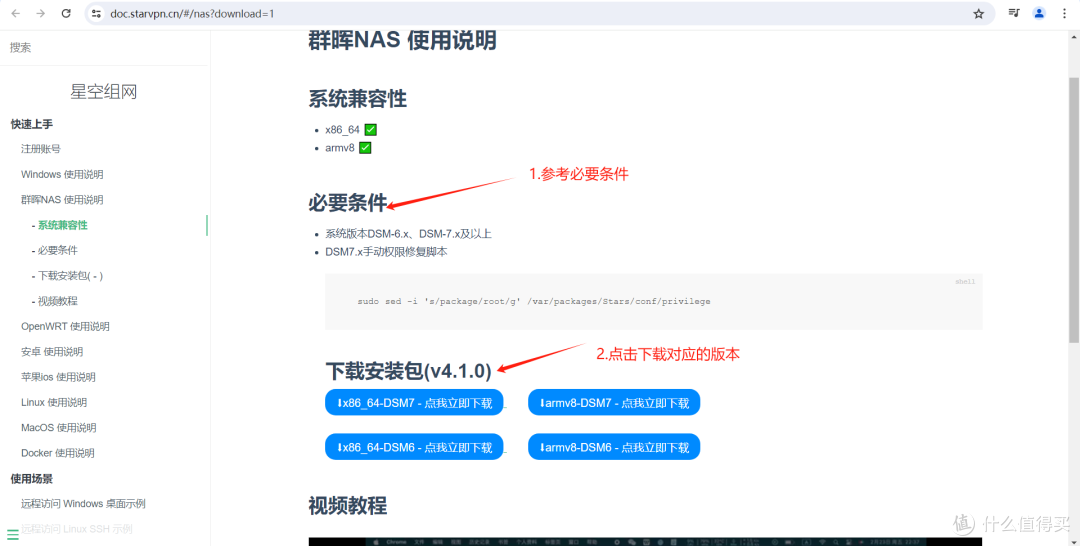
3. 群晖安装星空组网
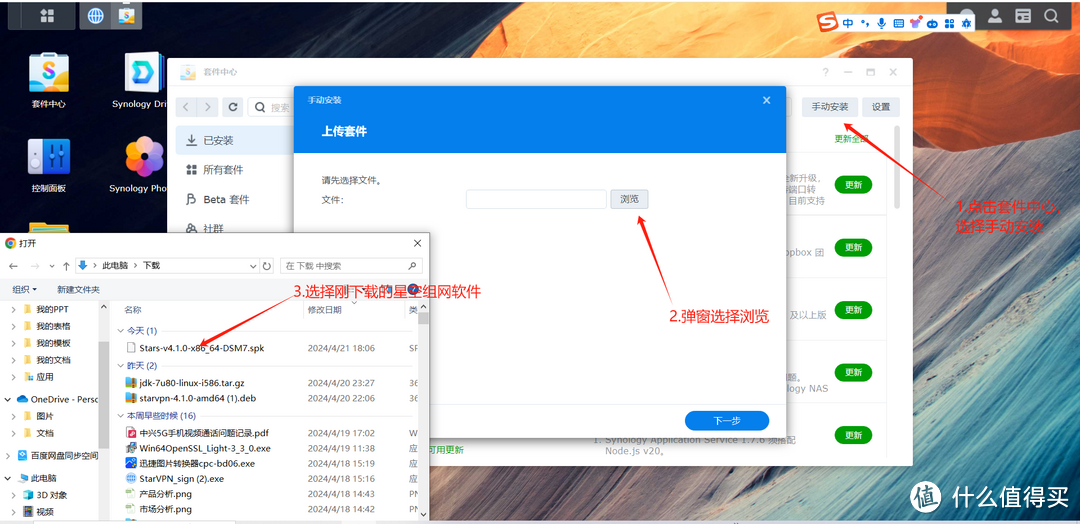
步骤三:申请星空账号
1.访问星空组网的官方网站(https://starvpn.cn/?s=qh)。
2.在网站上找到并点击“注册”或“申请账号”按钮。
3.根据页面提示填写相关信息,完成账号的注册。
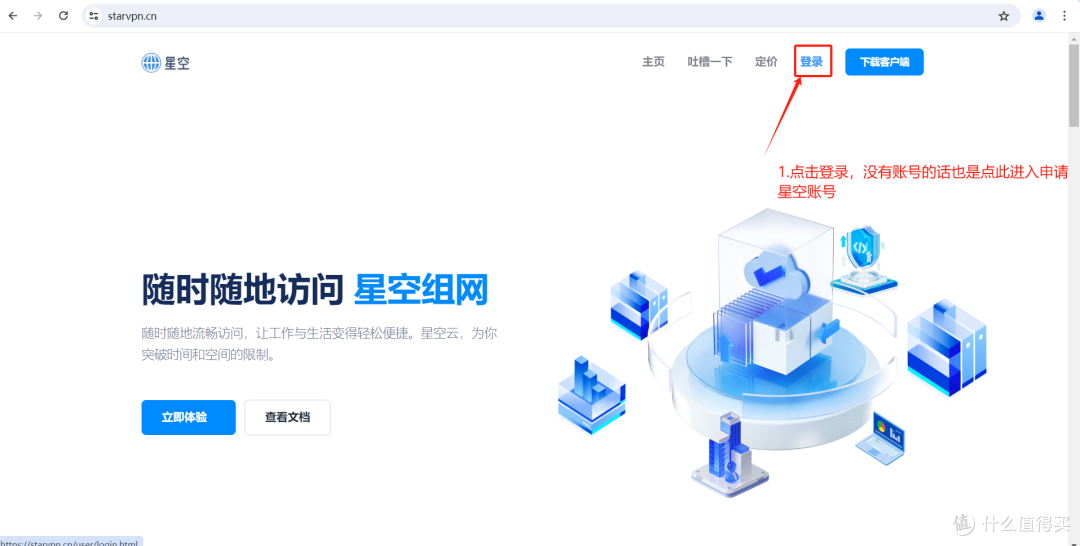
步骤四:官网账号申请成功并登录后,添加成员账号
1. 我们以下图为例,申请一个群晖登录账户,和windows账号
2. 免费版本我们支持20个子账号建立(通过参加我们的活动可扩容至100个,也可领取我们的VIP服务体验),
3. 如果想体验更快的网速和更多的账户,则点击我们的服务订购,畅享更多更好的服务吧
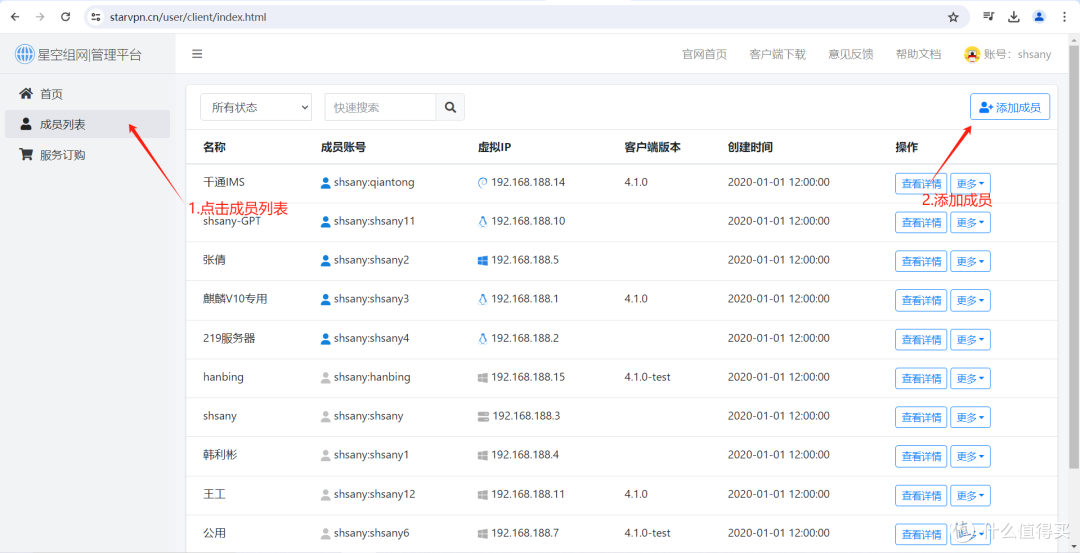
步骤五:登录星空组网账号
1.回到群晖的星空组网套件界面。
2.输入您刚才申请的星空账号和密码,点击“登录”。
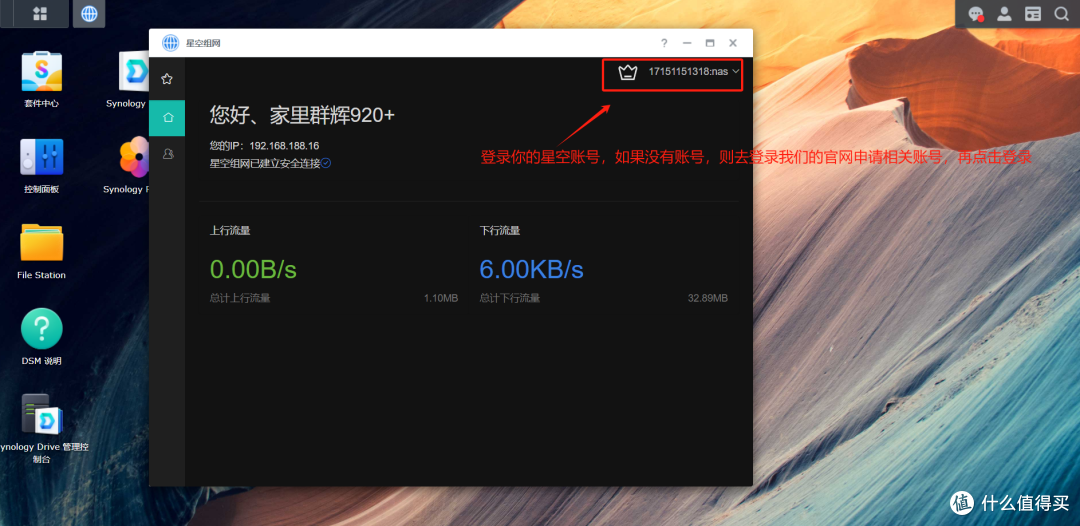
二、Windows与群晖异地组网
步骤一:Windows安装星空组网
1.访问星空组网的官方网站(https://starvpn.cn/?s=qh),在下载页面找到Windows版本的星空组网软件。
2.下载完成后,双击安装包进行安装。
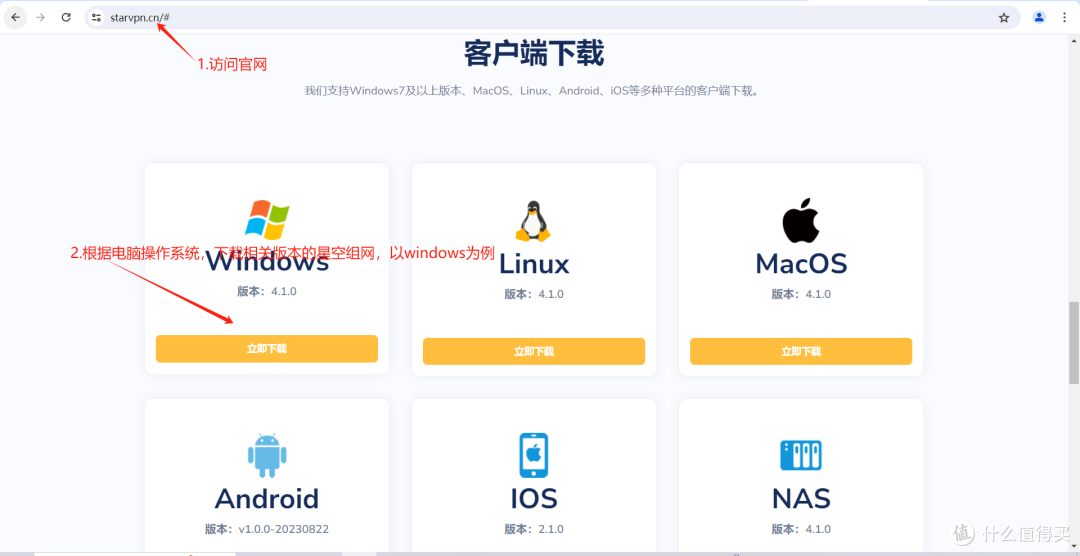
步骤二:Windows登录星空账号
1.打开已安装的星空组网软件。
2.输入您刚才申请的星空账号和密码,点击“登录”。
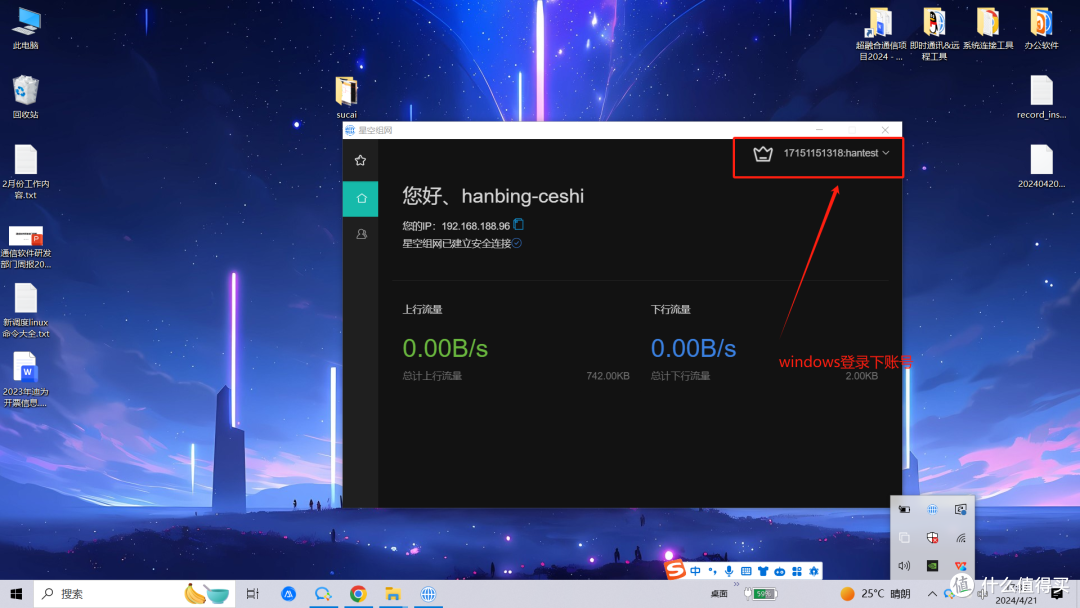
步骤三:测试IP互通
1.在Windows上打开命令提示符或PowerShell。
2.输入命令ping加上群晖的星空组网IP地址,测试两者之间的网络连通性。
3.如果能够收到回应,说明Windows与群晖的星空组网IP已经互通。
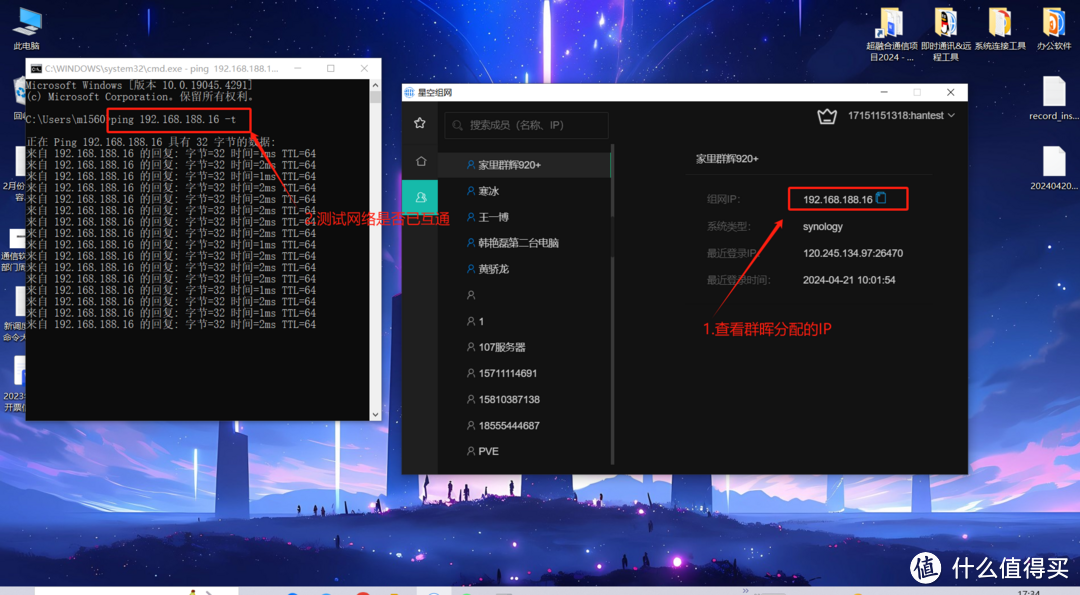
步骤四:开启异地访问
1.现在您已经成功实现了Windows与群晖的异地组网。
2.您可以在Windows上通过星空组网访问群晖的共享文件、备份数据或进行其他操作。
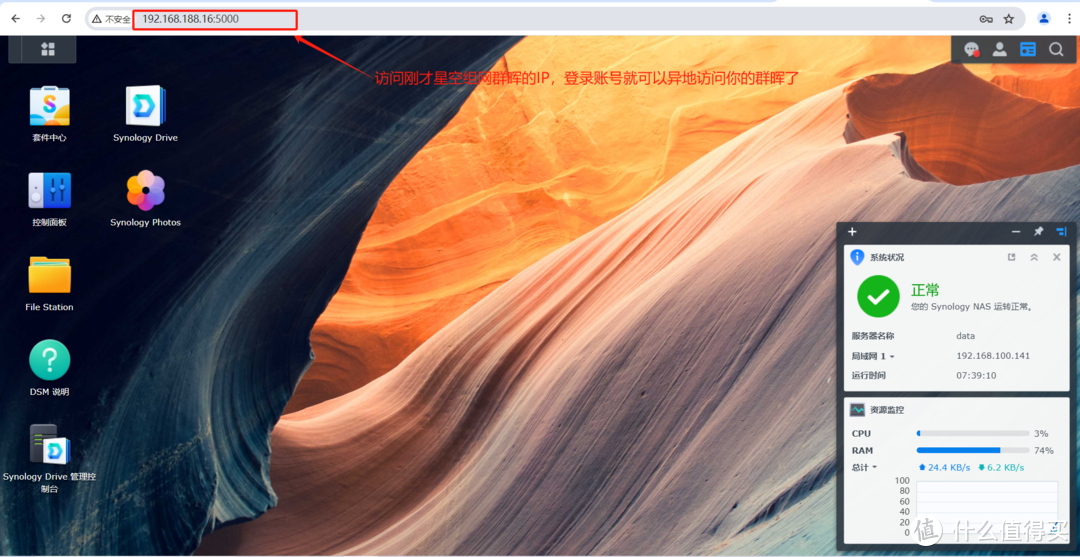
五、注意事项:
请确保您的网络环境稳定,以便实现流畅的异地访问。
在使用星空组网时,请注意保护您的账号和密码安全,避免泄露给他人。
如遇到任何问题或故障,请参考星空组网的官方文档或联系客服支持获取帮助。
希望这份教程能够帮助您更好地理解和操作群晖安装星空组网套件以及Windows与群晖的异地组网过程。
